Windows 10 היא ללא ספק גרסת מערכת ההפעלה הפופולרית ביותר של Windows בתקופה האחרונה ולכן משתמשים רבים רוצים לשדרג את מערכת ההפעלה אליה. ייתכן שתרצה גם לשדרג אותו לגרסה המורשית לאחר סיום תקופת החינם שלך. עם זאת, משתמשים רבים מתלוננים שהם נתקלים בשדרוג זה של Windows 10 קוד שגיאה: 0xc1900200 בזמן שאתה מנסה לשדרג ל- Windows 10. זה מונע מהם לשדרג ל- Windows 10.
עם זאת, למרבה המזל, ניתן לתקן שגיאה זו ותוכלו לשדרג בהצלחה ל- Windows 10. בואו נראה איך.
שיטה 1: על ידי ניתוק כל כונן קשיח חיצוני
אם יש התקן USB המחובר למערכת שלך בזמן שאתה משדרג ל- Windows 10, קרוב לוודאי שזו הסיבה מאחורי שגיאה זו. התקני ה- USB או הכוננים הקשיחים החיצוניים אמנם מאוד שימושיים כשאתה מעוניין לגבות נתונים, אך מכשירים אלה יכולים להפריע במהלך תהליך השדרוג של Windows 10.
כמו כן, אם חיברת מקלט Bluetooth Bluetooth, זה יכול גם להפריע באותה מידה לתהליך השדרוג. לכן, מומלץ לא לחבר שום חלק ממכשיר USB בזמן שתהליך השדרוג של Windows 10 פועל. וודא כי כל סוג של כונן קשיח חיצוני, הכולל כונן עט, טלפון חכם (באמצעות תקע USB), מדפסת וכו '. אינם מחוברים במהלך השדרוג. זה אמור לתקן את הבעיה לחלוטין.
אבל אם אתה עדיין רואה את השגיאה, אתה יכול לנסות את השיטה השנייה.
שיטה 2: על ידי איפוס רכיבי העדכון של Windows 10
שלב 1: עבור לכפתור התחל בשולחן העבודה והקלד שורת פקודה בשדה החיפוש. לחץ לחיצה ימנית על התוצאה ובחר הפעל כמנהל לפתוח את שורת פקודה עם זכויות מנהל.

שלב 2: בתוך ה שורת פקודה חלון, הפעל את הפקודות שלמטה אחת אחת ופגע להיכנס אחרי כל פקודה:
עצור נטו
עצירה נטו cryptSvc
סיביות עצירה נטו
להפסיק
זה יפסיק את הרכיבים הספציפיים של Windows 10 שיש לאפס.
שלב 3: פתח את ה שורת פקודה חלון במצב מנהל שוב כפי שמוצג ב שלב 1 מֵעַל.
כעת, הפעל את הפקודות שלמטה והקש להיכנס בכל פעם:
רן ג: חלונות תוכנה הפצה תוכנה הפצה. Ren C: WindowsSystem32catroot2 Catroot2.older
זה ישנה את שם שתי התיקיות, הפצת תוכנה ו Cartroot2.
שלב 4: כעת, הפעל את הפקודות הבאות ב- שורת פקודה ופגע להיכנס אחרי כל פקודה:
התחל נטו
התחל נטו cryptSvc
סיביות התחלה נטו
התחל נטו
פעולה זו תפעיל את BITS, Cryptographic, MSI Installer ושירותי Windows Update. לאחר שתסיים, סגור את שורת פקודה חַלוֹן.
זה אמור לפתור את בעיית השדרוג, אך אם הבעיה נמשכת, נסה את השיטה השלישית.
שיטה 4: על ידי ביטול חסימה של שרתי העדכון של מיקרוסופט
שלב 1: לחץ על חלונות + R. מקשים יחד במקלדת כדי לפתוח את לָרוּץ פקודה. עכשיו, הקלד inetcpl.cpl בשדה החיפוש ולחץ בסדר.

שלב 2: בתוך ה אפשרויות אינטרנט תיבת דו-שיח, עבור אל בִּטָחוֹן לחץ על הכרטיסייה ובחר אתרים אמינים סמל. כעת לחץ על ה- אתרים לַחְצָן.

שלב 3: בתוך ה אתרים אמינים חלון, בטל את הסימון בתיבה שליד דרוש אימות שרת (https :) לכל האתרים באזור זה.
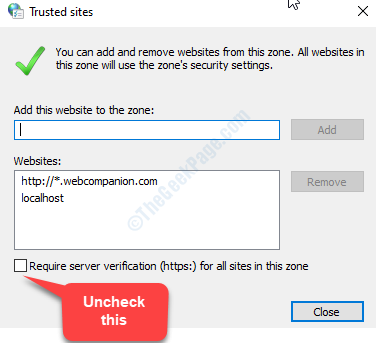
שלב 4: כעת, הזן את כתובות האתר שלהלן אל הוסף אתר זה לאזור שדה אחד אחד ולחץ על לְהוֹסִיף כפתור לידו בכל פעם שאתה מזין כתובת:
http://update.microsoft.com
http://windowsupdate.microsoft.com
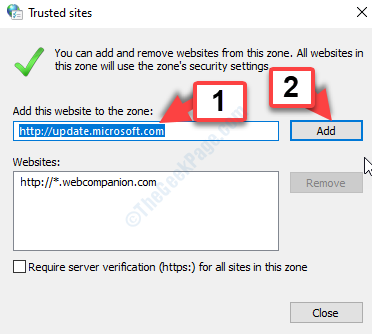
לאחר שתסיים עם הוספת שני האתרים, סגור את החלון. ואז, בחזרה אל אפשרויות אינטרנט חלון, לחץ על בסדר כדי לשמור את השינויים ולצאת.
כעת, נסה לשדרג ל- Windows 10, ולא יהיו טעויות. אבל אם אתה עדיין רואה את השגיאה, נסה את השיטה הרביעית.
שיטה 4: על ידי שינוי גודל המחיצה השמורה
המחיצה השמורה בכל מערכת מוגדרת לגודל מסוים וכאשר גודל זה אינו גדול מספיק, לא תוכל לשדרג ל- Windows 10. אז אתה יכול לראות את השגיאה. לכן עליך להגדיל את גודל המחיצה השמורה ולשם כך תזדקק לאשף מחיצה של צד שלישי. יש שם לא מעט מכשפי מחיצה חופשיים ידועים.
אתה יכול להשתמש ב- אשף מחיצת MiniTool חינם או כל אחת מהחלופות הנחשבות שלה. לאחר שהתקנתם את אשף המחיצה, תוכלו להגדיל את גודל המחיצה השמורה, באופן מהותי, למשל, מ -400 MB ל -1 GB. יתכן שתצטרך להקטין את גודל מחיצות הכונן הקשיח האחרות.
פשוט היזהר מאוד בעת שינוי גודל המחיצה. יתכן ובסופו של דבר תמחק מחיצה מסוימת שעלולה להיות הרת אסון עבור המערכת שלך. לכן, וודא שאתה מאוד זהיר.
זה הכל. שיטות אלה אמורות לפתור את קוד השגיאה של Windows 10 לשדרוג: 0xc1900200 ותוכל להמשיך לשדרג בצורה חלקה.